Creați un tabel de prețuri pe site-ul dvs. Elementor folosind suplimente Happy
Publicat: 2021-09-08Vizitatorii site-ului dvs. se îndepărtează de pagina de prețuri și pierdeți rata de conversie așteptată?
Încercați widgetul Tabelul de prețuri Happy Addons pentru a crea un nou tabel de prețuri pentru site-ul dvs. Sau reproiectați-o pe cea actuală pentru a vă îmbunătăți experiența utilizatorului și, în cele din urmă, pentru a crește rata de conversie.
Un tabel de prețuri este o caracteristică esențială pentru fiecare site web care oferă produse sau servicii. Un tabel de prețuri bine conceput poate ajuta la creșterea ratei de conversie a unui site web.
În acest blog, vă vom prezenta modul în care puteți utiliza widgetul Tabelul de prețuri Happy Addons pentru a vă îmbunătăți designul tabelului de prețuri.
Să începem.
De ce ar trebui să utilizați widgetul Tabelul de prețuri al lui Happy Addons
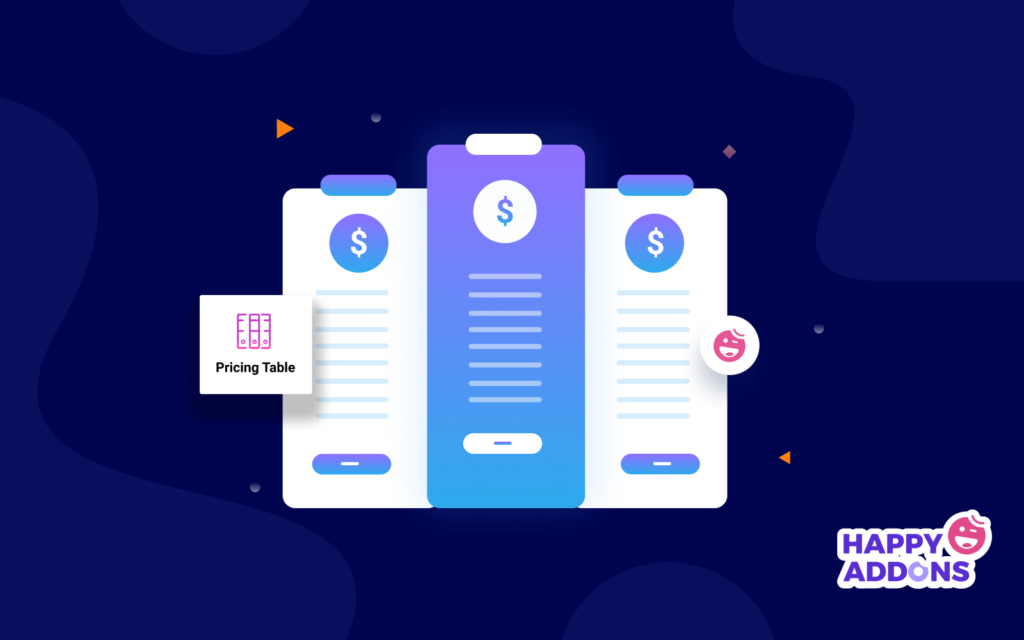
Crearea unui tabel de prețuri pentru site-ul dvs. Elementor este foarte ușoară dacă aveți instrumentul potrivit la îndemână. Elementor însuși oferă un widget Tabel de prețuri pentru a proiecta mese frumoase. Cu Elementor, puteți adăuga titlul antetului tabelului, prețul, moneda și perioada, modul de vânzare, lista de caracteristici, butonul CTA și panglica specială, care sunt caracteristici comune ale unui tabel de prețuri.
Dar dacă aveți nevoie de opțiuni mai avansate, cum ar fi gestionarea înălțimii diferitelor tabele, adăugați sfaturi, încărcați imagini SVG, cel mai important, doriți posibilități nelimitate în timp ce proiectați un tabel de prețuri captivant, ar trebui să luați în considerare widgetul Tabelul de prețuri Happy Addons.
Acest widget la îndemână vă permite să creați un tabel personalizat de la zero. De asemenea, puteți utiliza șabloanele sale preconstruite pentru a afișa planul de prețuri și pentru a economisi timp prețios.
Cum să utilizați widgetul Happy Addons pentru a proiecta și personaliza tabelele de prețuri în câteva minute
Happy Addons este unul dintre cele mai bune suplimente Elementor care vine cu peste 90 de widget-uri gratuite și profesionale și o mulțime de blocuri și șabloane prefabricate.
Puteți folosi puterea Happy Addons împreună cu Elementor pentru a vă proiecta site-ul web de vis.
Acum, în următorul segment al blogului nostru, vă vom ghida despre cum să proiectați un tabel de prețuri în două moduri simple, ambele folosind puterea Happy Addons.
- Adăugați tabelul de prețuri folosind widgetul Happy Addons
- Creați un tabel de prețuri pe site-ul dvs. folosind blocuri de șabloane prefabricate Happy Addons
De asemenea, trebuie să aveți următoarele plugin-uri pe site-ul dvs. înainte de a începe să vă proiectați tabelul de prețuri.
- Elementor (gratuit)
- Suplimente fericite (gratuit)
- Happy Addons Pro
Asigurați-vă că ați instalat și activat atât versiunea gratuită, cât și versiunea Premium a Happy Addons.
Primul mod: Adăugați tabelul de prețuri folosind widgetul Happy Addons
Să vă arătăm cum să gestionați și să lucrați cu conținutul widget-ului Tabelul de prețuri Happy Addons. Pentru a construi structura designului, mai întâi, am adăugat trei coloane pe pânza Elementor.
Hai sa incercăm asta.
Adăugați widgetul Tabel de prețuri
Mai întâi, trebuie să adăugați widgetul Tabel de prețuri în partea preferată a paginii. Îl puteți găsi din zona de widget-uri din partea stângă.
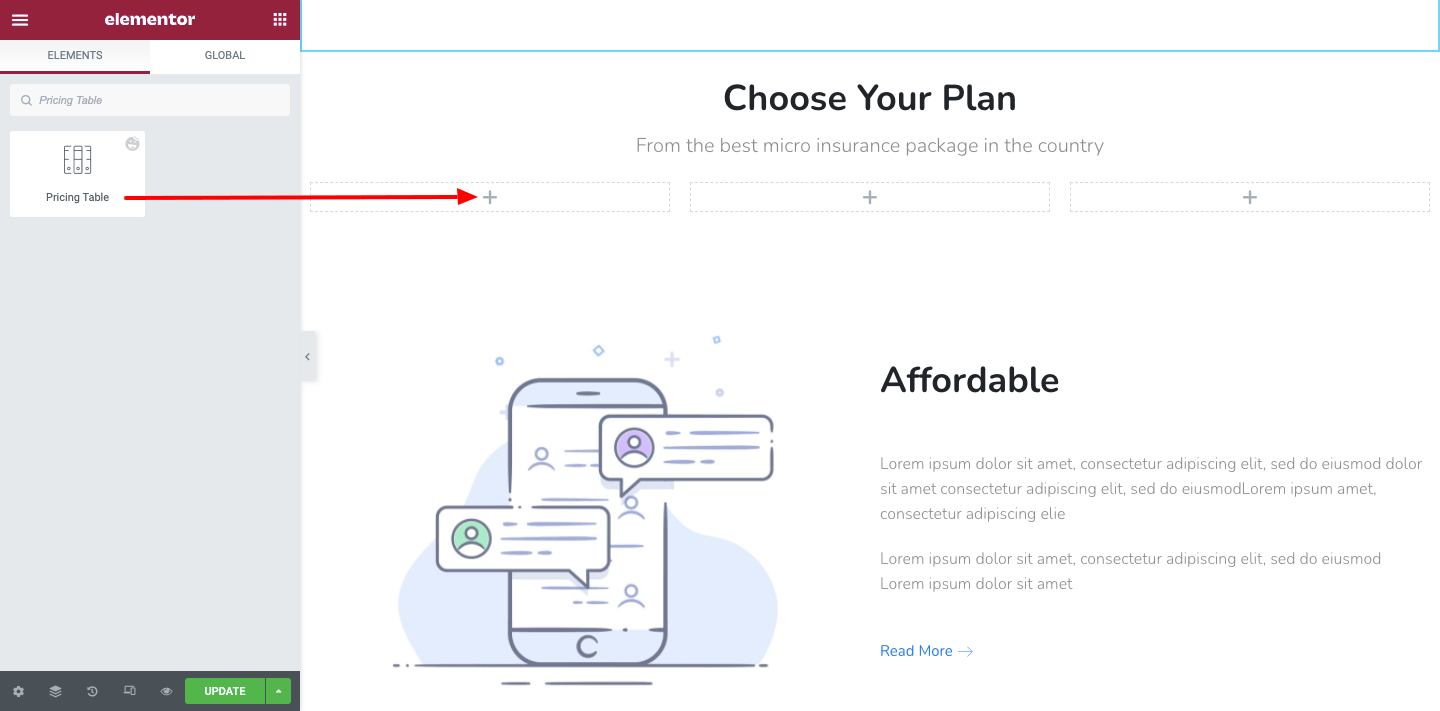
După adăugarea widget-ului, veți vedea designul implicit al tabelului de prețuri și îl puteți personaliza singur aici, în zona Conținut. Acestea sunt opțiunile care vă pot ajuta să gestionați conținutul tabelului.
- Presetări
- Antet
- Prețuri
- Caracteristici și descriere
- Subsol
- Insigna
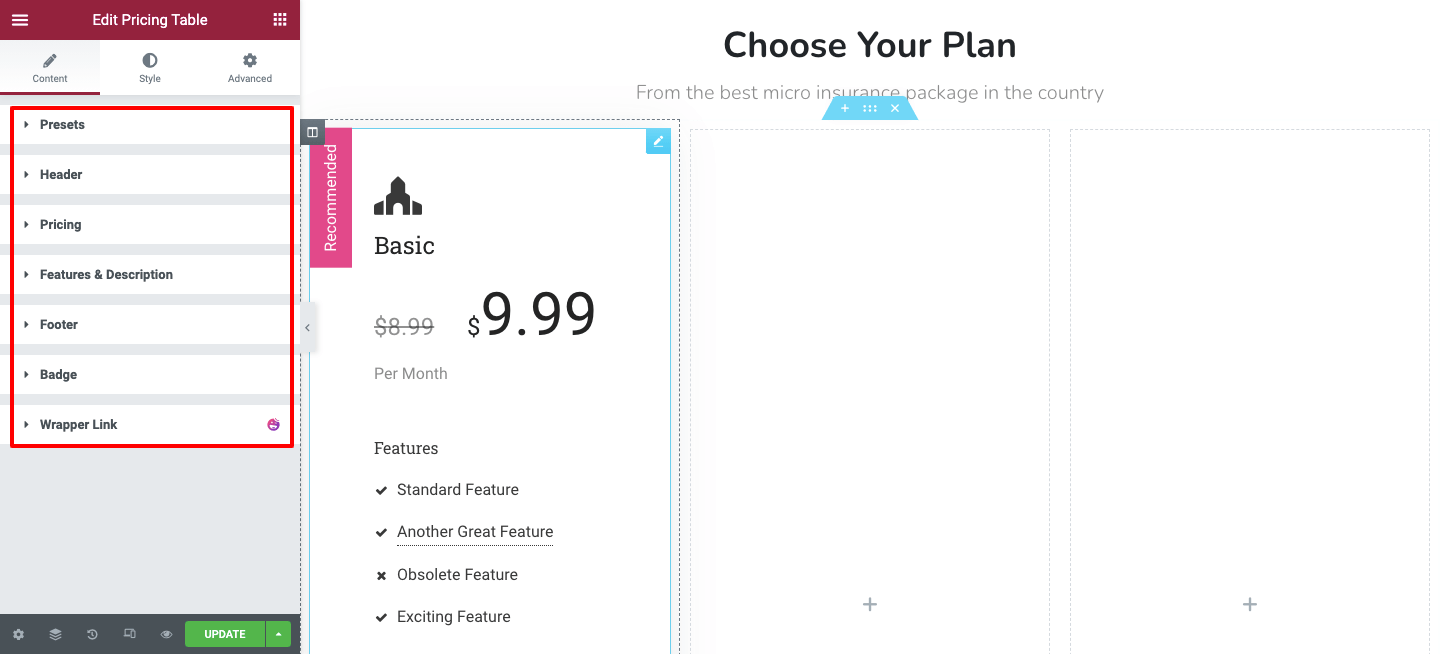
Proiectare presetări
În Content-> Presets , puteți seta designul tabelului. Veți obține 11 modele aici. Selectați-l pe cel preferat pentru nevoile dvs.
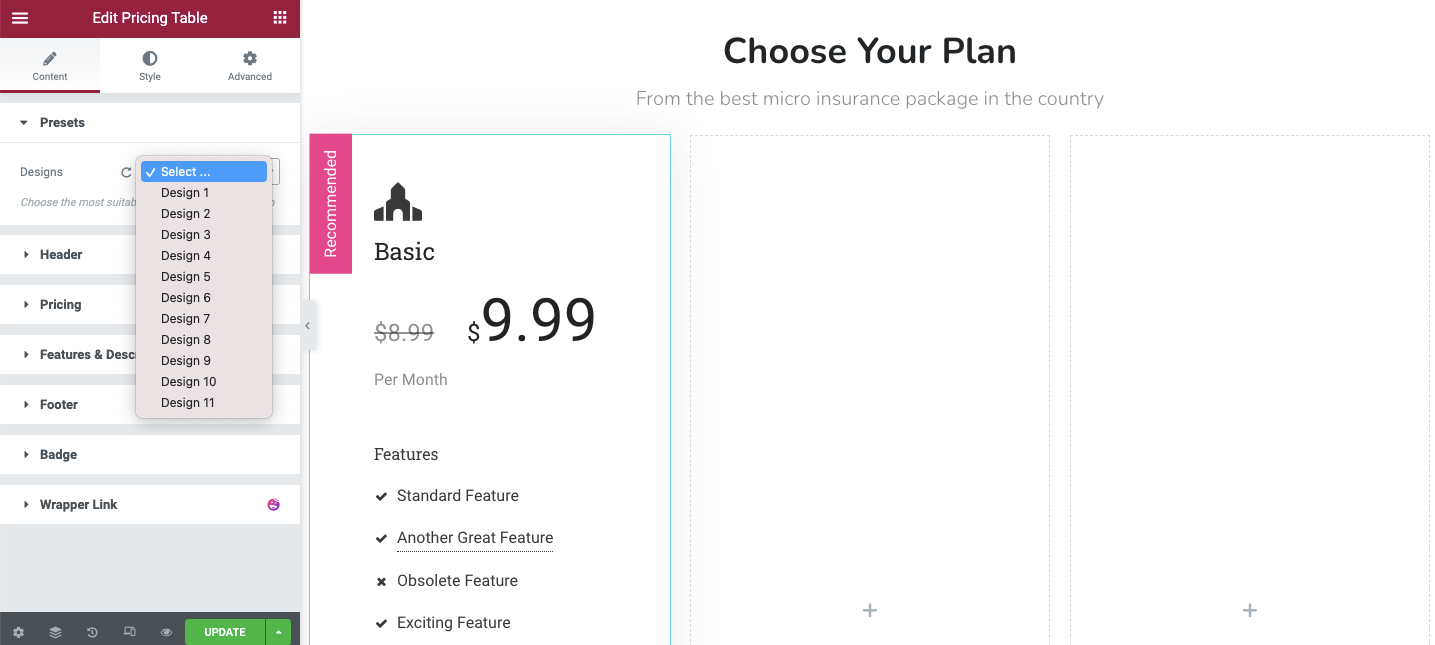
Gestionați conținutul antetului
Accesați zona Antet pentru a gestiona antetul tabelului. Aici, puteți adăuga titlul, pictograma și poziția conținutului antetului.
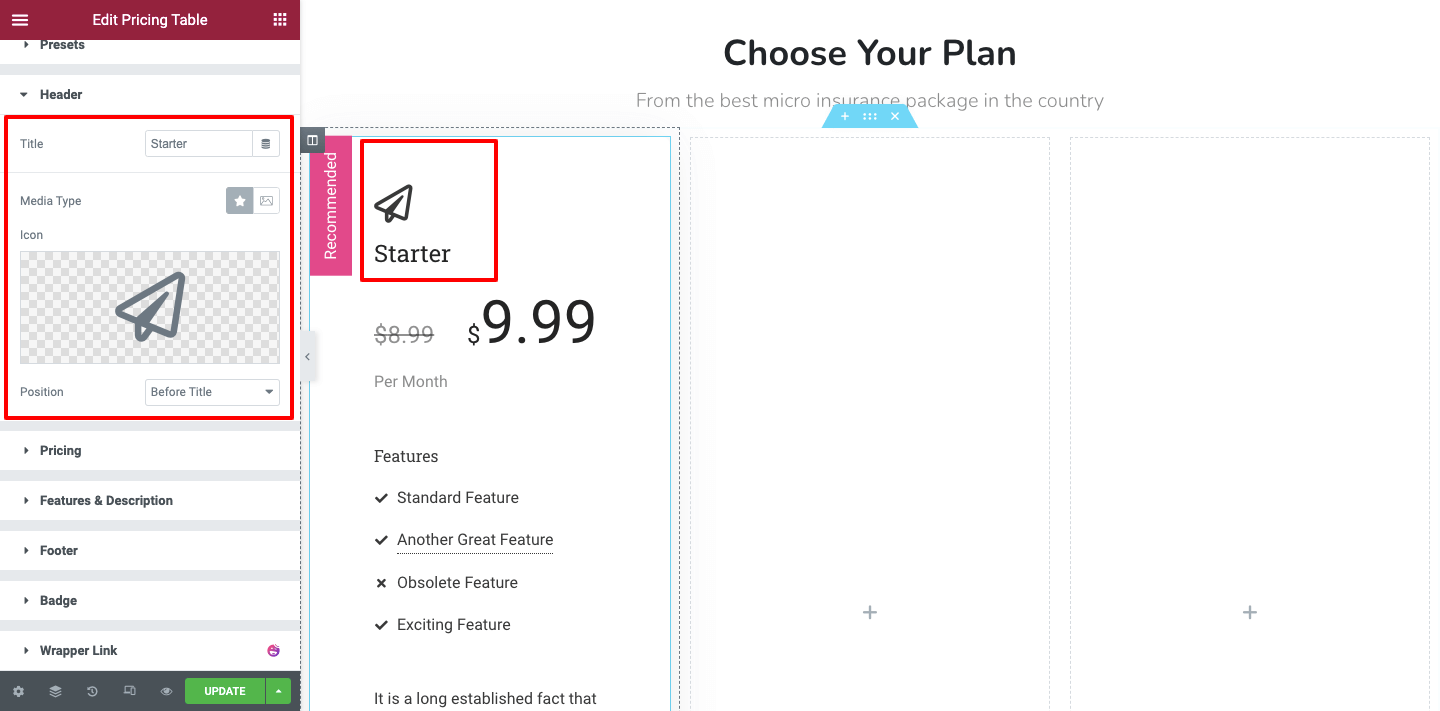
Setați conținutul prețurilor
Acum, puteți seta planul de prețuri în zona Conținut-> Preț . Puteți adăuga moneda, prețul, prețul inițial, puteți seta poziția monedei și întreaga poziție a prețului aici.
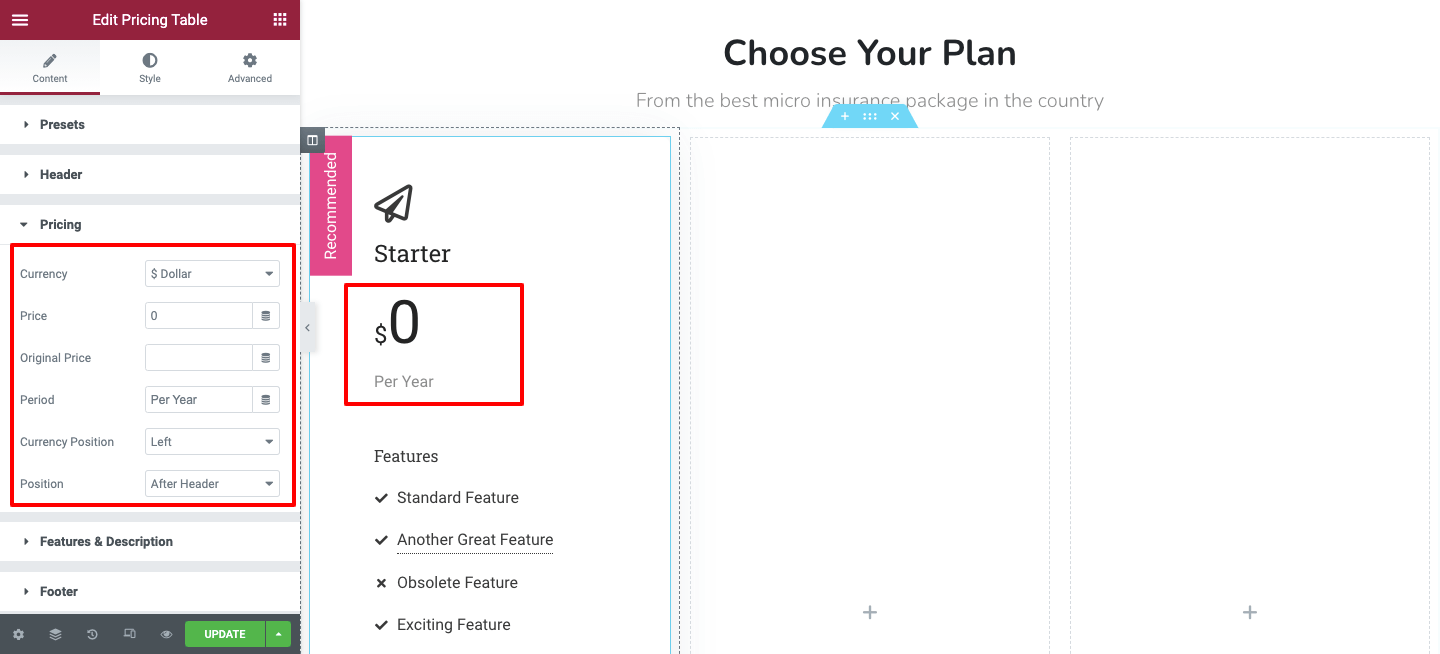
Caracteristici și descrieri
Opțiunea Caracteristică și descriere vă ajută să adăugați detaliile planului de prețuri. Puteți adăuga mai multe articole și o anumită descriere. De asemenea, puteți scrie un text cu descrieri și defini alinierea caracteristicilor în felul dvs.
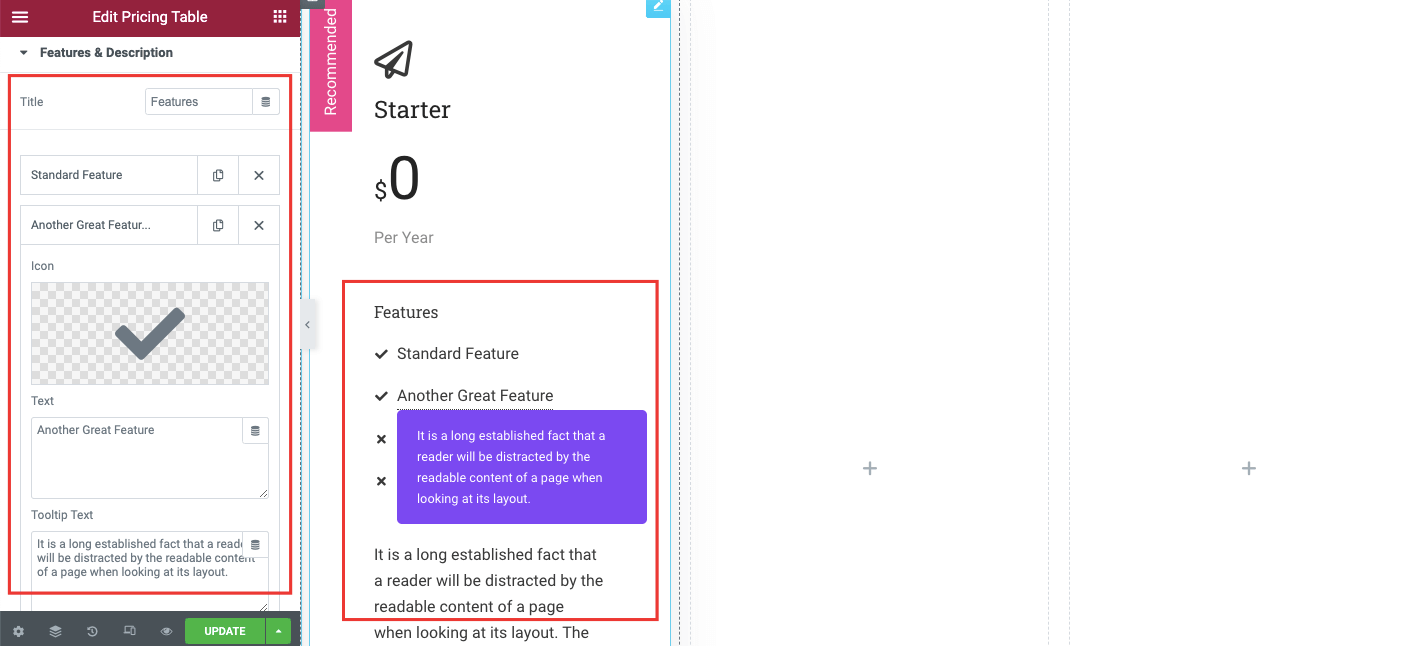
Conținut de subsol al tabelului de prețuri
Dacă doriți să modificați conținutul butonului din tabelul de prețuri, o puteți face aici, în secțiunea Subsol . Puteți adăuga text pentru butoane, linkuri personalizate și o descriere de subsol.
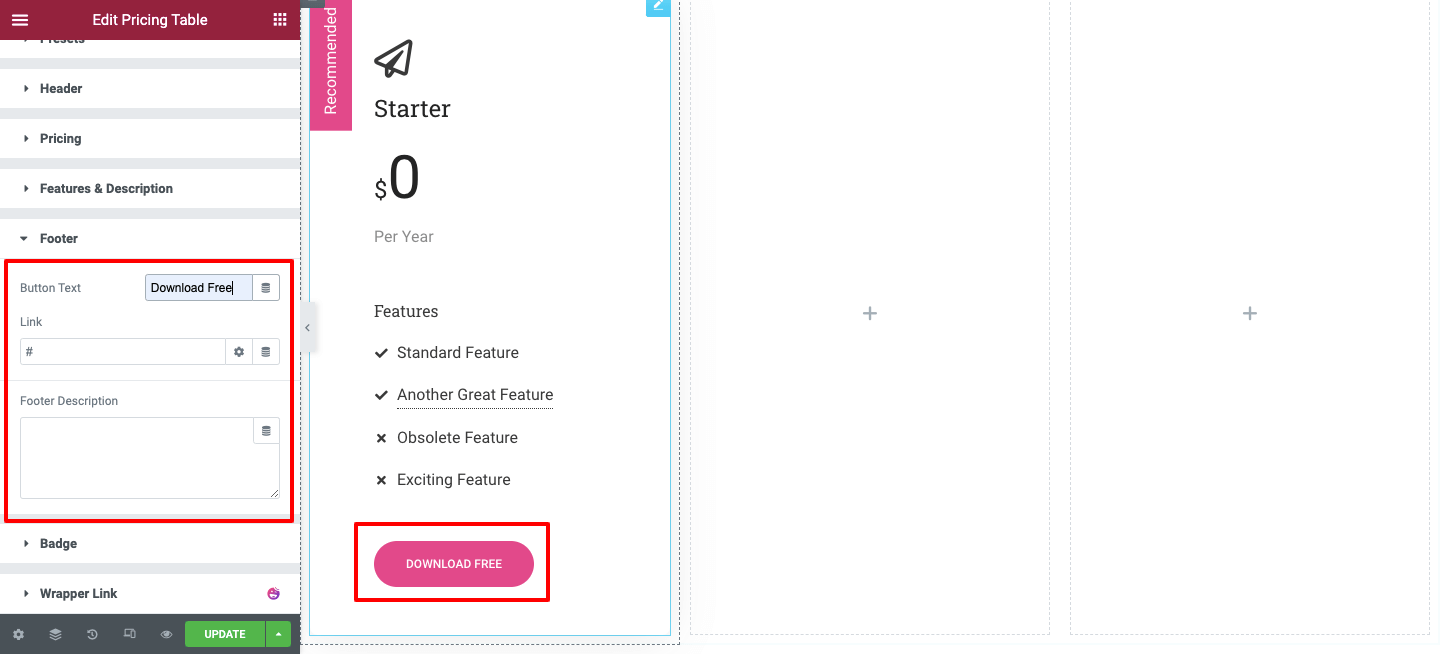
Insigna
Doriți să afișați o insignă pentru a face un plan să iasă în evidență? Puteți face acest lucru afișând și ascunzând insigna din opțiunea Insigna . Scrieți textul ecusonului și îi setați și poziția.

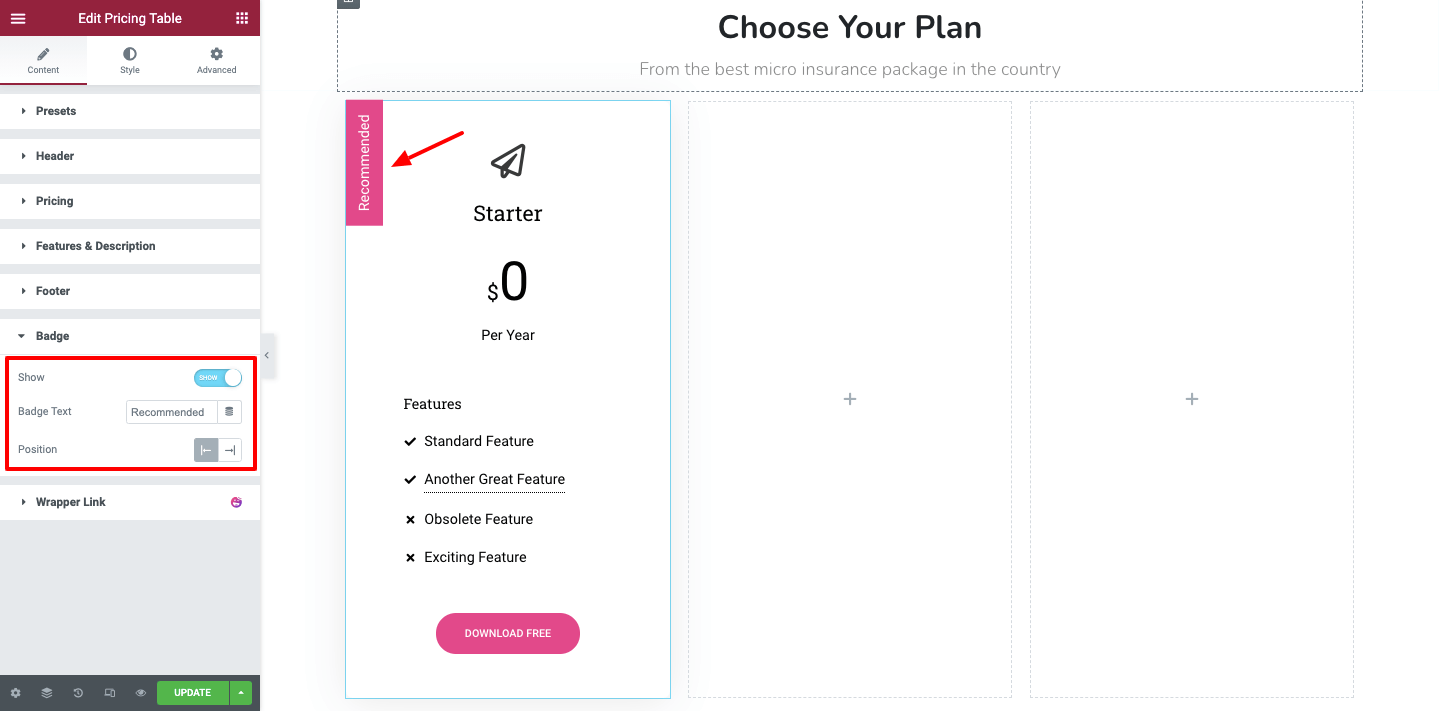
Avem aproape același tip de date pe toate tabelele (planurile), așa că am copiat întregul tabel și l-am lipit și pe coloanele următoare. Dacă aveți conținut distinct pe fiecare tabel, urmați din nou metoda de mai sus pentru a-l crea de la zero.
Dacă aveți conținut similar pe fiecare tabel, la fel ca noi, faceți clic dreapta pe secțiunea coloane individuale și copiați designul și pur și simplu lipiți-l în cealaltă coloană. Puteți urmări imaginea de mai jos.
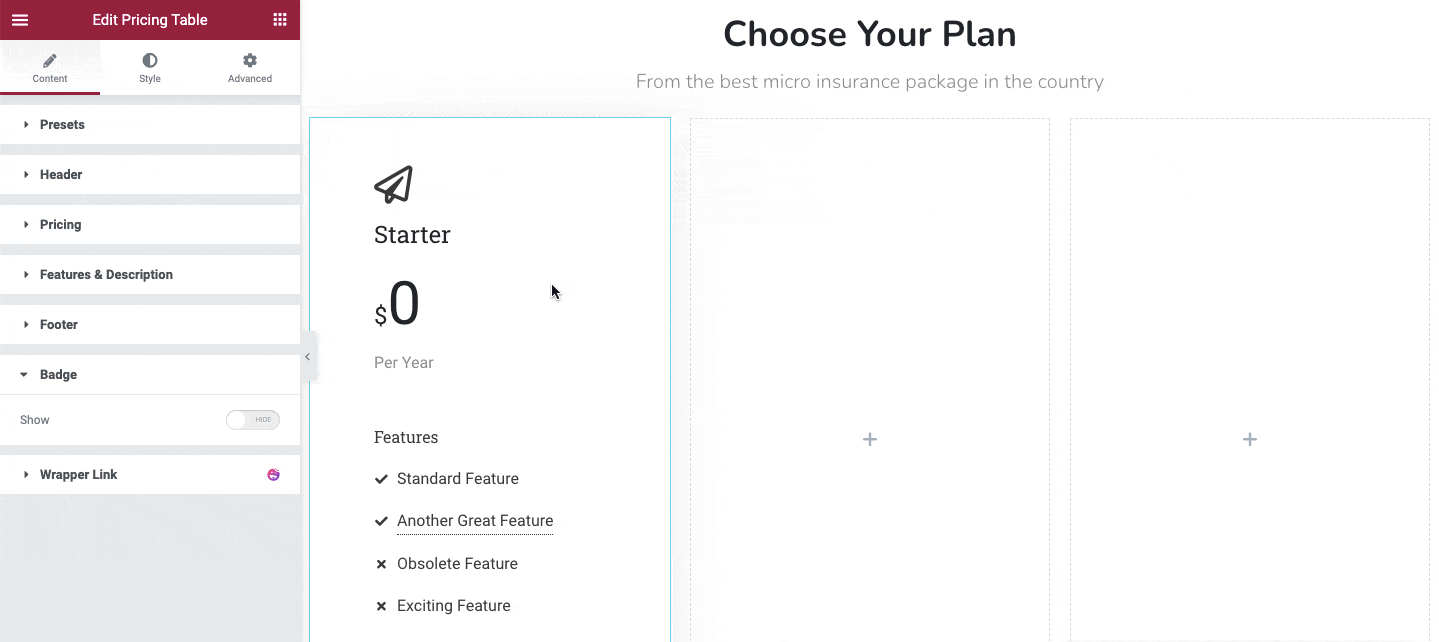
După adăugarea celorlalte două mese, iată cum arată întreaga noastră masă.
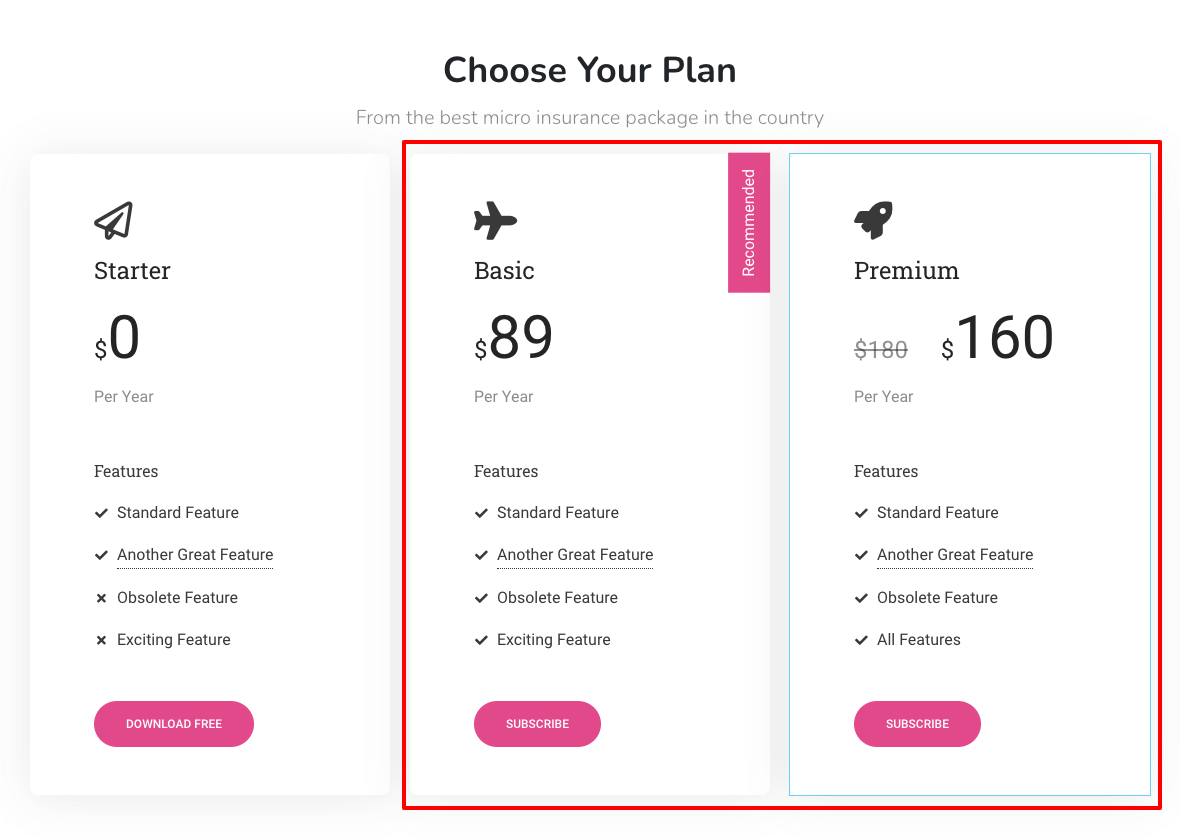
Personalizarea tabelului de prețuri
În secțiunea Stil , veți obține toate opțiunile de stil necesare pentru a personaliza designul tabelului dvs. de prețuri. Acestea sunt setările care vă vor ajuta.
- General : Secțiunea generală vă va ajuta să personalizați conținutul general al tabelului.
- Antet : puteți reproiecta conținutul antetului cu această opțiune.
- Prețuri : zona de prețuri vă permite să modificați conținutul de preț implicit.
- Caracteristici și descriere : puteți decora conținutul caracteristicilor și descrierii din zonă.
- Caracteristici Tooltip : Puteți edita designul tooltip în această zonă.
- Subsol : Aici puteți schimba stilul actual al subsolului.
- Insigna : Puteți modela insigna în felul dumneavoastră.
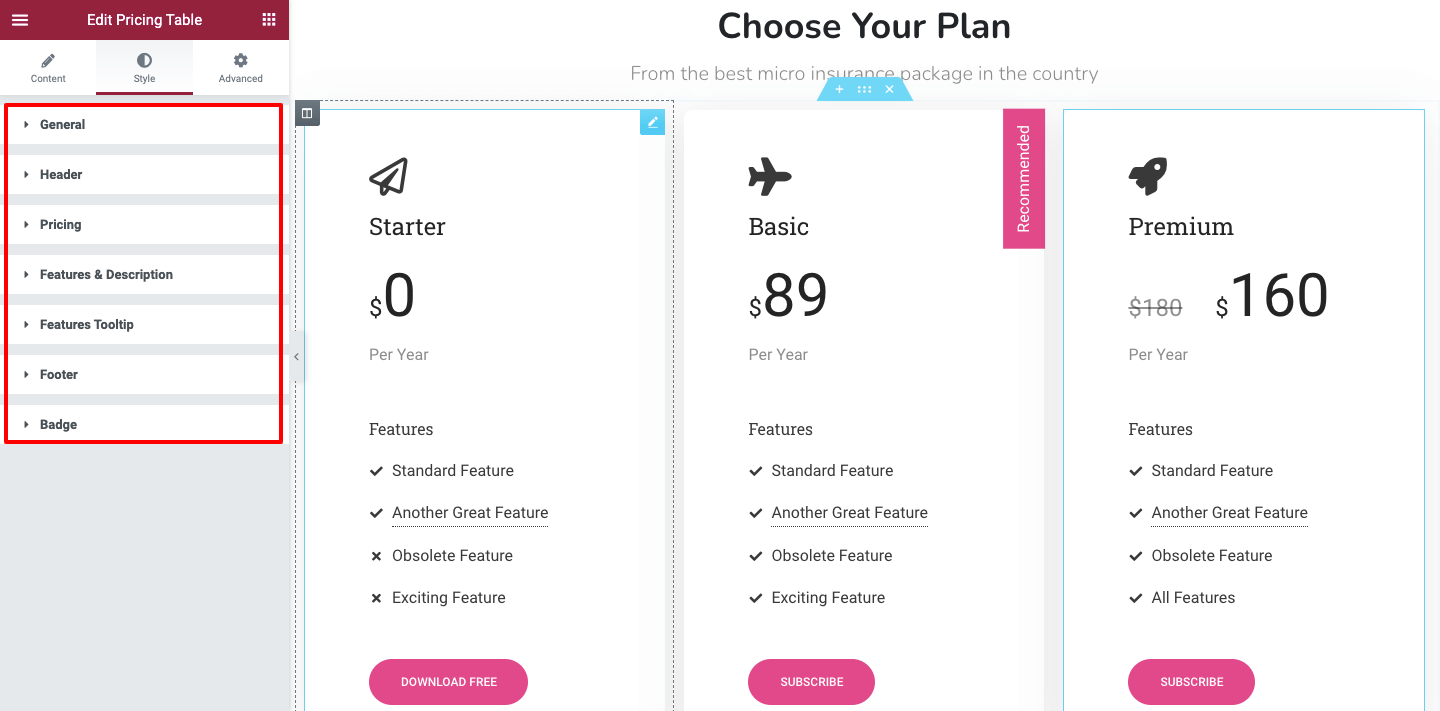
Previzualizare finală
Am schimbat stilurile esențiale ale tabelului nostru de prețuri, iar aspectul final al tabelului arată ca imaginea de mai jos.
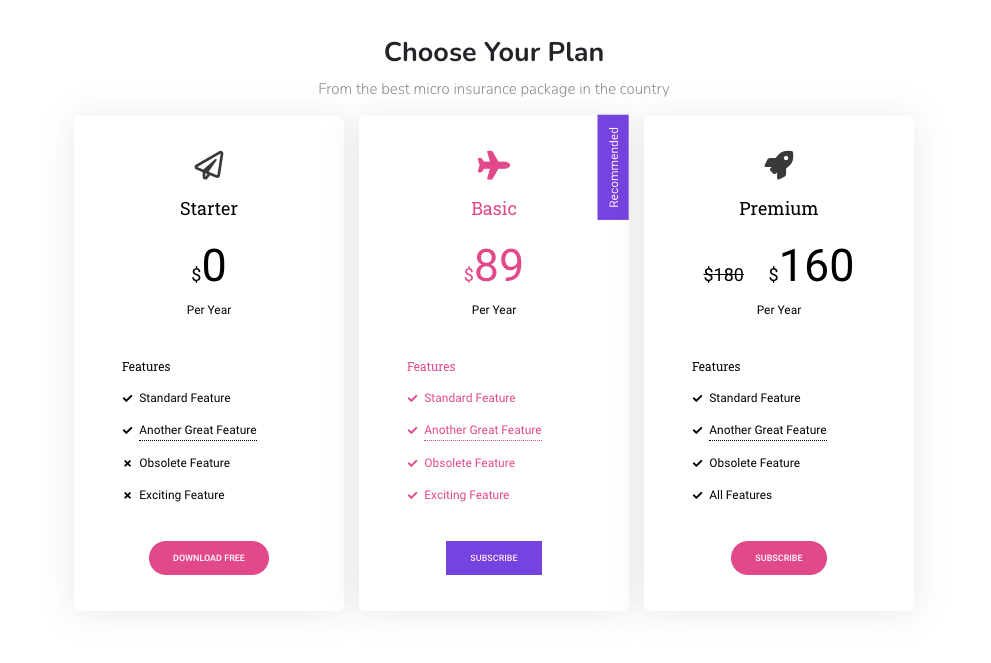
Asta e tot.
A doua modalitate: creați un tabel de prețuri pe site-ul dvs. folosind blocuri de șabloane prefabricate de Happy Addons
Până acum, v-am arătat cum puteți crea un tabel de prețuri de la zero. Aici, în această parte a blogului nostru, veți afla cealaltă modalitate de a crea tabele de prețuri pentru site-ul dvs. Elementor.
Dacă aveți un program strâns și nu aveți suficient timp pentru a proiecta lucrurile de la zero, puteți utiliza blocurile de prețuri prefabricate la îndemână.
Acum vom arăta cum puteți utiliza blocul de prețuri prefabricat Happy Addons pentru a adăuga un tabel uimitor de prețuri pe site-ul dvs.
S-o facem.
Găsiți șablon fericit
Mai întâi, faceți clic pe pictograma Happy Template din pânza Elementor și deschideți zona Blocuri și șabloane.
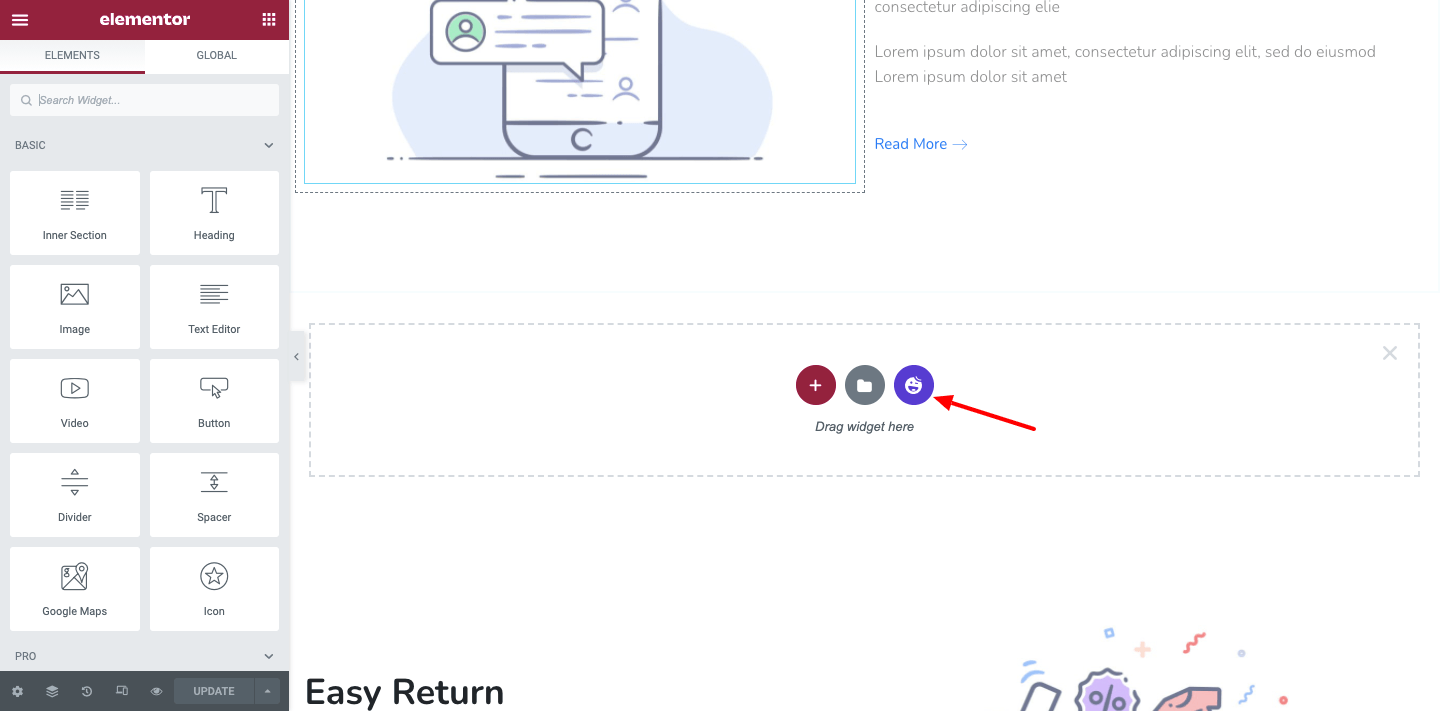
Introduceți șablonul de tabel de prețuri adecvat
Pe ecranul următor, veți găsi toate blocurile . Selectați blocurile Tabelul de prețuri sau îl puteți căuta folosind bara de căutare. În cele din urmă, alege-l pe cel mai potrivit și instalează -l pe site-ul tău web.
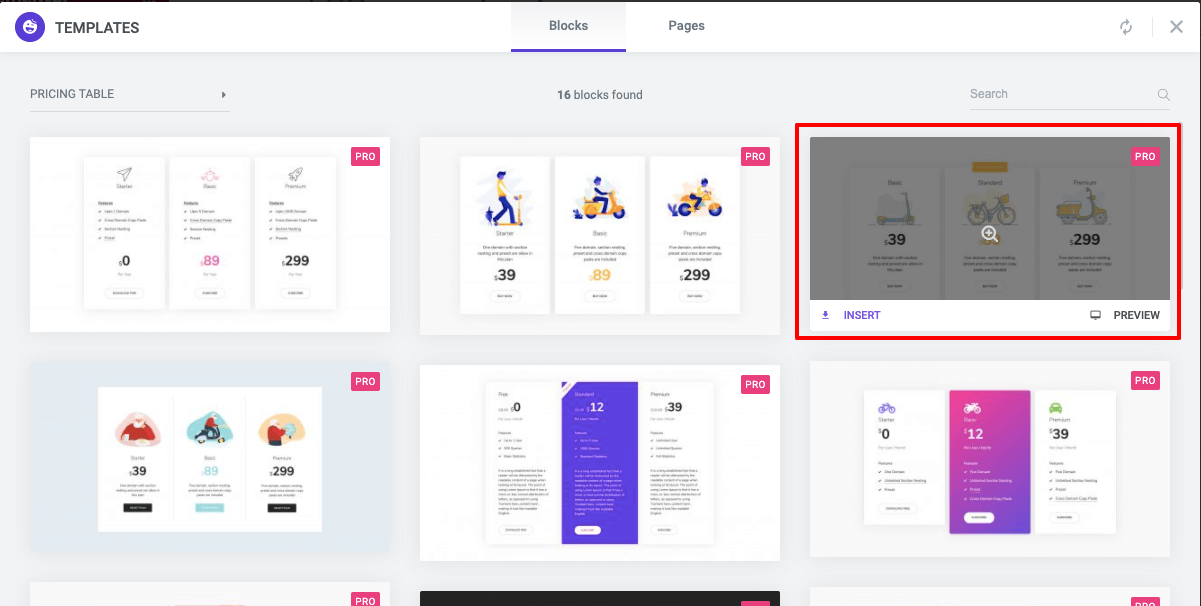
După aceea, doar schimbați conținutul în funcție de nevoile dvs.!
Asta e. Site-ul dvs. este echipat cu un tabel frumos de prețuri.
Puteți viziona și acest videoclip.
Sunteți gata să creați un tabel de prețuri pentru site-ul dvs
Un tabel de prețuri WordPress simplu și organizat oferă clienților o imagine perfectă a planului dvs. de prețuri. Îi ajută să aleagă cu ușurință un plan potrivit nevoilor lor.
În acest blog, am discutat despre cum să creați un tabel de prețuri Elementor cu puterea widget-ului Happy Addons. De asemenea, s-a arătat cum puteți utiliza blocurile șablon prefabricate pentru a proiecta un tabel captivant.
Dacă aveți întrebări cu privire la acest tutorial, o puteți scrie în caseta de comentarii de mai jos.
Ti-a placut acest articol? Am scris o mulțime de bloguri de tutoriale utile pe Elementor, WordPress și Happy Addons. Vă puteți înscrie la newsletter-ul nostru pentru a primi toate acestea GRATUIT .
